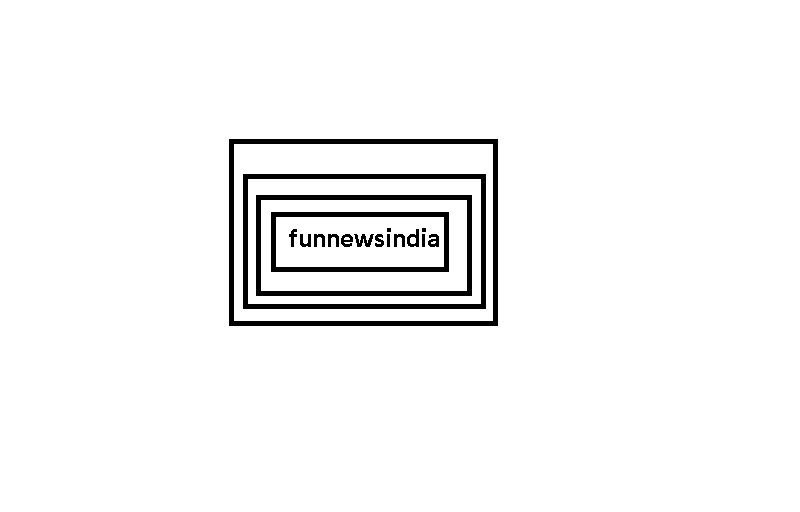Om du inte har ont om utrymme använder du förmodligen appen Meddelanden på din iPhone eller iPad för att gilla obegränsade cachekonversationer. Det finns bara ett litet problem: hur man hittar gamla textmeddelanden på iPhone, när det finns tusentals av dem.
Här är två enkla sätt att snabbt komma till det meddelande du vill ha i iOS.
Hur man visar gamla meddelanden på iPhone med dold rullning
Att rulla kan vara tråkigt efter att ha gjort några vertikala svep på skärmen. En snabbare navigeringsmetod är att trycka på toppen av skärmen och låta den snabbt bläddra igenom några meddelanden åt gången.
En förloppsindikator visas när appen rullar igenom några meddelanden åt gången.
För att snabbt skanna historiken för gamla meddelanden, fortsätt att trycka på plats tills du hittar det du letar efter, eller scrolla till toppen av iMessage.
Du måste trycka på högst upp på iMessage-skärmen för att ta dig tillbaka till början av meddelandetråden. Men det är bekvämare än att svepa för att scrolla, vilket snabbt blir frustrerande.
Men finns det ett snabbare sätt att hitta ett äldre meddelande på din iPhone som inte involverar rullning?
Hur man visar gamla meddelanden på iPhone med sökfältet?
Du kan visa gamla meddelanden på din iPhone om du kommer ihåg ett ord som någon använde. Detta är det snabbaste sättet att scrolla uppåt eller var som helst och kan ge fingrarna lite vila.
Relevanta konversationer visas kronologiskt, med de senaste meddelandena överst. Orden du söker efter visas markerade i dem.
Gå igenom resultaten och tryck för att öppna det du letar efter.
Den här metoden fungerar bara om du kommer ihåg en del av det ursprungliga meddelandet. Så prova några varianter av olika söktermer. Om det misslyckas måste du falla tillbaka på den krångliga rullningsmetoden.
Hitta gamla textmeddelanden på din iPhone när som helst
Dessutom kan du bara få ett gammalt meddelande om du inte redan har tagit bort det från appen Meddelanden. Om du har, måste du undersöka olika sätt att återställa raderade textmeddelanden på din iPhone, som din iCloud-säkerhetskopia.